Windows10でリモートデスクトップを有効にする方法
この動画がなかなかよかったので、これを文章にしてみます。
リモートデスクトップを有効にする手順
- 「コントロールパネル」→「システム」→「リモートの設定」にアクセス
- 「リモート」→{このコンピュータへリモート接続を許可する}にチェック
- 「システム」の画面に{コンピュータ名}の記載があるのでメモ。
このコンピュータ名がリモートしたいPCとなる。 - 「windowsアクセサリ」→「リモートデスクトップ」でコンピュータ名を入力する。
- 資格情報としてパスワードを入力する。→ダイアログが適当に選択
文章にすると複雑そうにみえますが、動画のとおりにやるとスムーズ化と思います。
リモートするPCのハードディスクドライブを使用するには
リモートするPCのハードディスクドライブを使用するには下記の項目にチェックをつける必要があります。
「windowsアクセサリ」→「リモートデスクトップ」→「オプションの表示」→
{ローカルリソース}→{ローカルデバイスとリソース}→「詳細」→{ドライブ}にチェックをつける
リモートを停止するには
リモートデスクトップを停止する方法は3種類あります。
- 「セッションを終了せずに切断」
- 「セッションを終了して切断(サインアウト)」
- 「シャットダウン」
リモートを完全に停止するにはリモートしているコンピューターをシャットダウンします。
今回は簡単にリモートデスクトップのやり方をまとめてみた。windows8,10だったら簡単にできそうです。
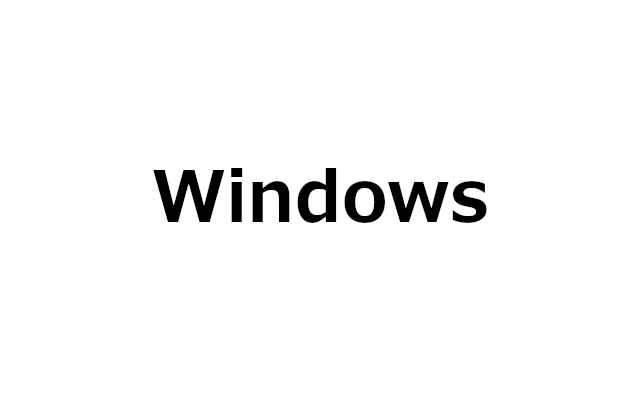

コメント